Hogyan lehet megtalálni a YouTube megjegyzéselőzményeit iOS, Android és asztali számítógépeken?
Vegyes Cikkek / / August 04, 2021
Hirdetések
Ha lelkes YouTube-felhasználó vagy, akkor feltétlenül átnéznél egy csomó videót, ami érdekel. Lehet, hogy megjegyzést fűzött ezekhez a videókhoz. De mi van, ha vissza akar térni egy megjegyzéshez, hogy esetleg szerkessze vagy törölje? Ehhez hozzáférnie kell a YouTube megjegyzéselőzményeinek részéhez. Itt megtalálja az összes korábbi megjegyzését egy helyen.
Ebben a cikkben végigvezetjük Önt a YouTube megjegyzéselőzmények szakaszának elérési folyamatán. Vagy tetszés szerint másolhatja, törölheti vagy szerkesztheti. Említettük, hogyan lehet tovább folytatni ezt bármilyen eszközön, PC-n, iOS-eszközön vagy Android-eszközön. Nem számít melyik eszközt választja, hozzáférhet és szerkesztheti YouTube-megjegyzéseit. Tehát minden további nélkül belekezdünk.
Tartalomjegyzék
-
1 Hogyan tekinthető meg a YouTube megjegyzéselőzményei?
- 1.1 Hogyan lehet megtekinteni és szerkeszteni a YouTube megjegyzéselőzményeit PC-n?
- 1.2 Hogyan lehet megtekinteni és szerkeszteni a YouTube megjegyzéselőzményeit egy iOS eszközön?
- 1.3 Hogyan lehet megtekinteni és szerkeszteni a YouTube megjegyzéselőzményeit Android-eszközön?
Hogyan tekinthető meg a YouTube megjegyzéselőzményei?
Sok oka lehet annak, hogy valaki miért szeretné megváltoztatni a YouTube-megjegyzéseit. Talán teljes tudás nélkül kommentelt valamit, és most rájössz, hogy tévedett ebben. Vagy esetleg megjegyzést fűzött valamihez, amelyről most már rájössz, hogy sértő a másik fél számára. Lehet, hogy le akarsz másolni valamit, amit kommentáltál a YouTube-on, és máshova is tennéd. Vagy a leggyakoribb ok az lehet, hogy gépelési hiba történt a megjegyzésében, és most azt szeretné javítani. Bármi is lehet az oka annak, hogy hozzáférjen a YouTube megjegyzéselőzményeihez, mi segítünk rajta.
Hogyan lehet megtekinteni és szerkeszteni a YouTube megjegyzéselőzményeit PC-n?
- A böngészőben be kell jelentkeznie Google-fiókjába, mielőtt áttérne a YouTube kezdőlapjára.
- Ezután nyissa meg a YouTube-ot böngészőjében.
- Kattintson a három párhuzamos vonal ikonjára az ablak bal felső sarkában.
- A képernyőn megjelenik a különféle dolgokat kiszolgáló lehetőségek listája. A Felkapott elemre kattintva a felkapott videók jelennek meg, az előfizetésekre kattintva pedig a feliratkozott csatornádra feltöltött legújabb videók, stb.
- Itt láthatja a „Történelem” opciót. Kattintson rá.

- Ezután kattintson a képernyő alján található „Megjegyzések” lehetőségre.
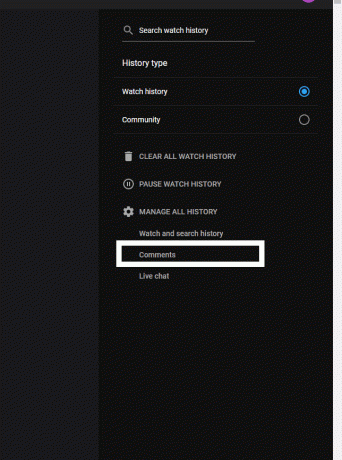
Hirdetések
- A YouTube-on közzétett összes megjegyzés listája időrendi sorrendben jelenik meg a képernyőn. A legfrissebb megjegyzések a tetején lesznek, míg a régebbiek a listán vannak.
- Keresse meg a szerkeszteni kívánt megjegyzést ebben a listában, és kattintson a „Megjegyzés” elem melletti videó linkre.

- A YouTube arra a videóra viszi, ahol megjegyzését tetted, és a megjegyzést a tetején kiemelt megjegyzésként láthatod. Innen tetszés szerint szerkesztheti. Akár törölheti is, ha akarja.
Hogyan lehet megtekinteni és szerkeszteni a YouTube megjegyzéselőzményeit egy iOS eszközön?
Most még az iPhone és iPad felhasználók számára is hasonló a folyamat.
- Menj A YouTube kezdőlapja böngészőjében, és jelentkezzen be Google-fiókjába a YouTube-fiók megnyitásához.
- Kattintson a három párhuzamos vonal ikonjára az ablak bal felső sarkában.
- A képernyőn megjelenik a különféle dolgokat kiszolgáló lehetőségek listája.
- Itt láthatja a „Történelem” opciót. Kattintson rá.
- Ezután kattintson a képernyő alján található „Megjegyzések” lehetőségre.
- A YouTube-on közzétett összes megjegyzés listája időrendi sorrendben jelenik meg a képernyőn. A legfrissebb megjegyzések a tetején lesznek, míg a régebbiek a listán vannak.
- Keresse meg a szerkeszteni kívánt megjegyzést ebben a listában, és kattintson a „Megjegyzés” elem melletti videó linkre.
- A YouTube arra a videóra viszi, ahol megjegyzését tetted, és a megjegyzést a tetején kiemelt megjegyzésként láthatod. Innen tetszés szerint szerkesztheti. Akár törölheti is, ha akarja.
Tehát a folyamat hasonló egy iOS-eszközön is. Ha a YouTube az iOS-eszközén lévő mobil webhelyre vezet, lépjen a böngészőbeállításaiba, és válassza az „Asztali webhely” módot. Ekkor követni tudja a fent említett útmutatót.
Hogyan lehet megtekinteni és szerkeszteni a YouTube megjegyzéselőzményeit Android-eszközön?
Annak ellenére, hogy a YouTube alkalmazást használja Android-eszközén, a böngészőjébe viszi, ha megpróbálja elérni annak előzményeit. Tehát meglátjuk, hogyan szerkesztheti YouTube-megjegyzéseit az Android okostelefon böngészőjével.
- Menj A YouTube kezdőlapja a mobil böngészőben. A YouTube mobil verziójára kerül.
- Koppintson a profil ikonjára az ablak jobb felső sarkában.
- Érintse meg a Beállítások elemet.

Hirdetések
- Érintse meg az „Előzmények és adatvédelem” elemet.
- Ezután érintse meg az „Összes tevékenység kezelése” elemet.
- Érintse meg a három párhuzamos vonal ikont az ablak bal felső sarkában.
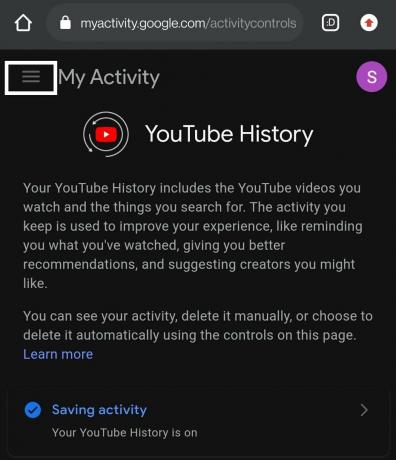
- Válassza az „Egyéb Google-tevékenység” lehetőséget.

- Görgessen lefelé, és megtalálja a „Megjegyzések a YouTube-videókhoz” szakaszt. Érintse meg a „Megjegyzések megtekintése” elemet.
- Ekkor meglátogat egy oldalt, amelyben minden hozzászólása időrendben jelenik meg.
- A videó megérintésével a videóhoz jut, és onnan megkeresheti a videót a szerkesztéséhez. Vagy megérintheti a mellette lévő „X” ikont, és a megjegyzés törlődik.
Ha nem tudja szerkeszteni a videóval kapcsolatos megjegyzését, akkor valószínű, hogy vagy eltávolította a videót, vagy pedig nyilvánosról privátra váltotta. Előfordulhat, hogy a feltöltő vagy a YouTube csapata eltávolítja a videót, ha az megsérti a YouTube bármely feltételét. Ha pedig a megjegyzések teljes listájában nem találja egyedül a megjegyzését, akkor a feltöltő esetleg szelektíven törölte a megjegyzését.
Így elérheti a YouTube megjegyzéselőzményeit, és szerkesztheti vagy törölheti a múltban tett megjegyzéseket. Ha bármilyen kérdése vagy kérdése van ezzel a cikkel kapcsolatban, akkor tegye meg észrevételeit lentebb, és mi kapcsolatba lépünk Önnel. Ezenkívül feltétlenül nézze meg a többi cikkünket iPhone tippek és trükkök,Android-tippek és trükkök, PC tippek és trükkök, és még sok más hasznos információkért.
Hirdetések



